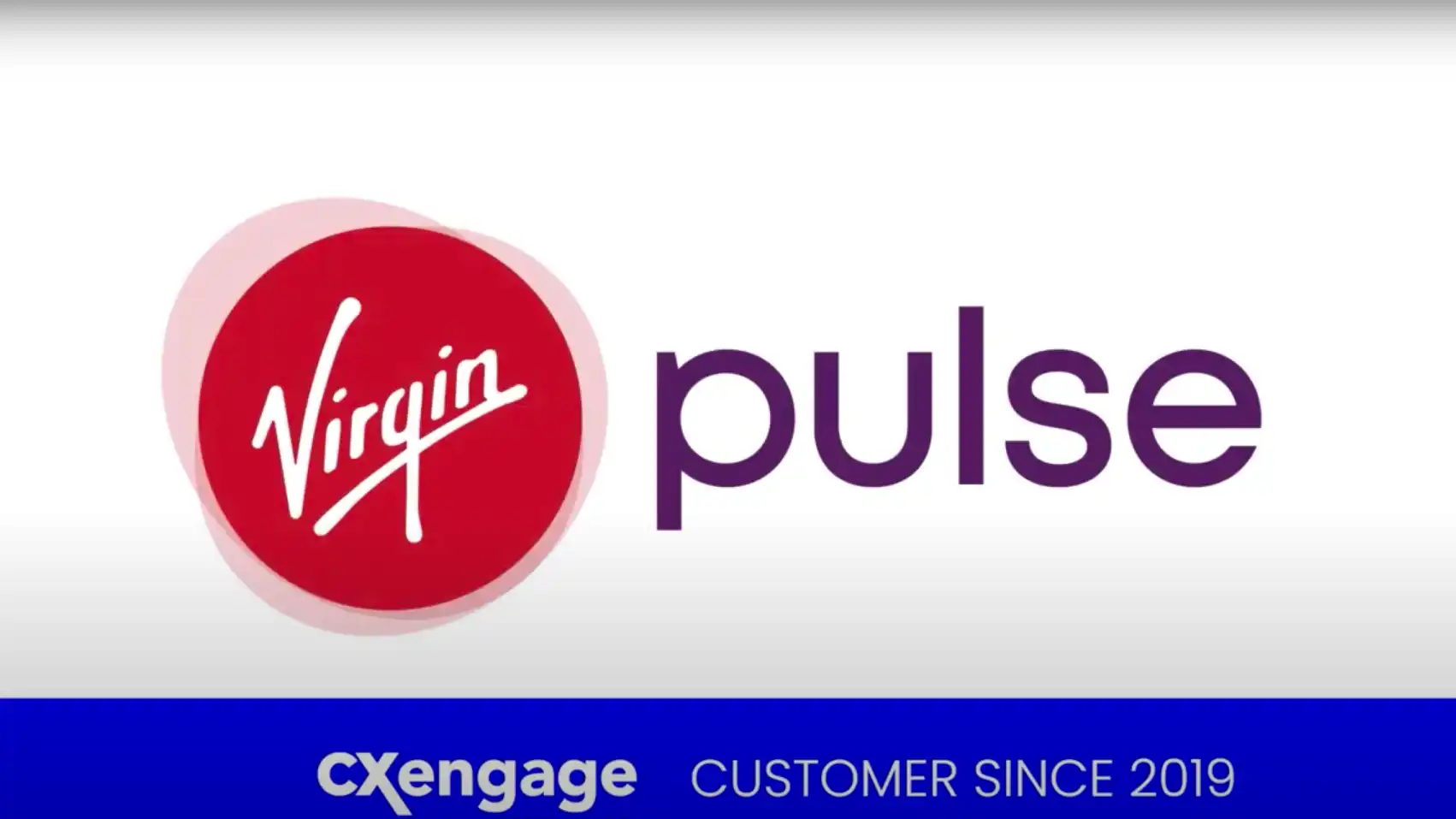Nikdy předtím zaměstnanci nepracovali na dálku v tak masovém měřítku. Když se miliony společností během krátké doby zcela vzdalovaly, aby zpomalily šíření koronaviru, staly se videokonference logickým řešením pro připojení vzdálené pracovní síly a udržení produktivity týmů z domova. Během několika týdnů používání videokonferencí explodovalo a proniklo téměř do všech aspektů profesního i osobního života. Kromě schůzek souvisejících s podnikáním využívají vzdálené týmy po celém světě k pořádání videokonferencí virtuální šťastné hodiny, činnosti ledoborce, online hry, ochutnávky vín, narozeninové oslavy a další společenské aktivity.
Tato neformální setkání také vedla k nárůstu interaktivních obrázků na pozadí, protože kolegové hledali způsoby, jak je vytvořit virtuální setkání a akce zábavnější a poutavější. Chcete mluvit se svými spolupracovníky z pláže, Himálaje nebo na povrchu Měsíce ze svého obývacího pokoje? Je na to aplikace. Hledáte způsob, jak proměnit svou tvář v mluvící bramboru nebo oblíbený mem pro vaši příští virtuální šťastnou hodinu? Vyberte si z desítek filtrů fotoaparátu popř vytvořte si vlastní virtuální obrázky na pozadí. S Lifesize se virtuální pozadí a efekty snadno implementují a je to zábavný způsob, jak dodat vašemu příštímu konferenčnímu hovoru trochu lehkosti.
Pro tradičnější schůzky jsou virtuální pozadí a aplikace pro fotoaparáty také užitečnými nástroji, které prezentují profesionálnější vzhled nebo větší soukromí. To je zvláště užitečné, pokud se připojujete ke konferenčnímu hovoru z veřejného prostoru nebo pracujete z domova a chcete, aby se účastníci hovoru soustředili na vás, nikoli na vaše pozadí. Virtuální pozadí, obrázky a animované efekty jsou navíc skvělým způsobem, jak vytvořit virtuální ledoborce, vaše video prezentace nebo a webinar poutavější a vizuálně přitažlivější. V tomto blogu se podíváme na pět skvělých zdrojů pro přidání interaktivních virtuálních pozadí a efektů do vašeho příštího videokonferenčního hovoru Lifesize.
5 nejlepších zdrojů pro virtuální pozadí
Všechny tyto nástroje pro virtuální pozadí a speciální efekty třetích stran fungují s desktopovou aplikací Lifesize. Přečtěte si popisy, rozhodněte se, který z nich byste chtěli vyzkoušet, abyste vylepšili své videokonference, a poté postupujte podle pokynů krok za krokem, abyste mohli začít (a používat CX analytika abyste se dostali na další úroveň).
1.ManyCam
ManyCam je aplikace pro Windows a Mac, která uživatelům umožňuje přidávat více zdrojů videa – včetně webových kamer, předem nahraných videí, obrázků, chytrých telefonů a tabletů – do živé proudy a videohovory. ManyCam také nabízí řadu funkcí navržených tak, aby vám pomohly produkovat videa s živým přenosem v profesionální kvalitě, podobně jako zpravodajství. To je zvláště výhodné pro organizace vytvářející interaktivní, profesionálně vypadající webináře bez luxusu nahrávacího studia. Stejně jako ostatní aplikace pro virtuální fotoaparáty, ManyCam také poskytuje spoustu funkcí, které vašemu videostreamu dodají veselejší šmrnc, jako jsou 3D masky, které ovíjejí váš obličej, virtuální objekty, digitální rekvizity, kulisy, efekty a zábavné filtry.
2. Snap Camera
Snap kamera je bezplatná desktopová aplikace pro Windows a Mac vytvořená tvůrci Snapchatu. Pro uživatele Snapchatu nabízí aplikace známou a působivou knihovnu předpřipravených objektivů, filtrů a pozadí, které jistě dodají vašim konferenčním hovorům další požitek. Můžete si vybrat z tisíců různých virtuálních pozadí a čoček, včetně klasik vytvořených Snapchatem a čerstvých designů vytvořených uživateli Snap Camera pomocí bezplatné aplikace. Studio objektivu. Když se Snap Camera zapne během konferenčního hovoru, nahradí vstup vaší webové kamery vámi vybraným objektivem nebo virtuálním pozadím a přenese rozšířené video účastníkům hovoru v reálném čase.
3. ChromaCam
ChromaCam je jednoduchá, ale výkonná virtuální desktopová aplikace na pozadí pro Windows a Mac. Se snadno použitelným rozhraním ChromaCam můžete rychle odstranit pozadí, rozostřit ho, přidat efekty streamování nebo umístit jako pozadí snímky prezentace PowerPoint. K dispozici je bezplatná „odlehčená“ edice, která vám umožní nahradit pozadí standardním obrázkem nebo virtuální zelenou obrazovkou. S účtem ChromaCam Pro si můžete přizpůsobit pozadí a loga, odemknout další obrázky a používat obsah PowerPointu jako dynamické pozadí.
4. CamTwist
CamTwist je aplikace, která vám umožňuje přidávat speciální efekty a filtry do živého videa. CamTwist, který je v současné době k dispozici pouze uživatelům počítačů Mac, funguje jako přepínač videa ve vysílací kvalitě, který vám umožňuje vytvářet odlišná nastavení nebo scény, které lze snadno změnit během živého hovoru. I když softwarový balík obsahuje velký výběr předpřipravených efektů, je také snadné vytvořit si vlastní vlastní prvky. Pokud jste trochu technicky zdatnější a jste připraveni posunout své videokonference na vyšší úroveň, pak je CamTwist perfektním nástrojem pro vás.
5. XSplit VCam
XSplit VCam je software pro odstranění pozadí webové kamery pouze pro Windows. XSplit VCam podporuje soubory JPEG, GIF, PNG a dokonce celé webové stránky, což vám dává neomezené možnosti přizpůsobení pro výměnu pozadí. Můžete také použít přizpůsobitelný efekt rozostření na vaše skutečné pozadí pro maximální soukromí. XSplit VCam je skvělá volba pro uživatele Windows, kteří hledají jednoduchý nástroj pro výměnu pozadí pro videokonference bez všech filtrů, digitálních čoček a animovaných efektů.
Jak přidat virtuální pozadí do životní velikosti
Přidání virtuálních pozadí a animovaných efektů třetích stran do vaší desktopové aplikace Lifesize je jednoduché a nastavení zabere jen pár minut. Zde jsou podrobné pokyny pro přidání virtuálních pozadí do vašeho příštího hovoru v Lifesize. Před zahájením hovoru budete muset provést tyto čtyři kroky.
Krok 1: Stáhněte si aplikaci pro virtuální pozadí
Nejprve si stáhněte a nainstalujte aplikaci pro virtuální pozadí třetí strany. Po dokončení instalace ponechte software otevřený.
Krok 2: Otevřete nastavení Lifesize
V desktopové aplikaci Lifesize klikněte na nastavení v pravém horním rohu.
Krok 3: Změňte vstup kamery
V nastavení zvuku/videa klikněte na rozevírací nabídku fotoaparátu. Vyberte aplikaci virtuálního pozadí třetí strany, kterou jste právě nainstalovali.
Krok 4: Ovládejte pozadí pomocí aplikace třetí strany
Ovládejte a přizpůsobujte své rozšířené video pomocí aplikace pro virtuální pozadí třetí strany. Poté, co si vyberete perfektní pozadí nebo filtr, zavolejte nebo se připojte k hovoru v životní velikosti a bavte se! Během hovoru můžete pokračovat ve změně virtuálního pozadí a filtrů nebo vypnout rozšířené video tím, že přejdete do nastavení Lifesize a změníte zdroj kamery.
Proč investovat do čističky vzduchu?
Může se opakovat, aby se v každém konferenčním hovoru předvádělo stejné pozadí. Přidání zábavného virtuálního pozadí nebo digitálního filtru může vše pořádně okořenit. Tyto aplikace vám dávají svobodu přizpůsobit si svůj vzhled, protože do videohovoru můžete přidat tisíce různých pozadí, filtrů, animací a čoček. Buďte kreativní a sdílejte smích na další týmové virtuální šťastné hodině tím, že se připojíte ke schůzce jako někdo [nebo něco] jiný z vašeho oblíbeného místa na světě.